مروری بر TP-LINK Archer C7 - این چیزی است که یک روتر بی سیم 100 دلاری می تواند انجام دهد!
TP-LINK Archer C7 بیش از یک سال است که راه اندازی شده است و یکی از معدود روترهای بی سیم با شهرت قوی در بازار است. این دلیلی است که ما می خواستیم آن را آزمایش کنیم، پس از راه اندازی آن بسیار دیر. قیمت آن در ماه های اخیر کاهش یافته است و یکی از محبوب ترین روترهای بی سیم در محدوده قیمت 100 دلار است(USD price-range) . ما TP-LINK Archer C7 را به مدت دو هفته آزمایش کردیم، اندازهگیریهای زیادی انجام دادیم و اکنون میخواهیم نظر خود را در مورد این روتر در این بررسی به اشتراک بگذاریم. زمینه های زیادی برای پوشاندن وجود دارد، بنابراین بیایید شروع کنیم:
جعبه گشایی روتر گیگابیتی دو باند بی سیم TP-Link Archer C7 AC1750(TP-Link Archer C7 AC1750 Wireless Dual Band Gigabit Router)
(TP-LINK)Archer C7 TP-LINK در یک بسته سبز رنگ عرضه می شود که تصویری از دستگاه در جلو و همچنین برخی از مهمترین مشخصات آن را نشان می دهد.

در قاب پشتی میتوانید مشخصات دقیقتری را مشاهده کنید، تمام پورتهای موجود در این روتر بیسیم(wireless router) و همچنین مقایسه با سایر روترهای ساخت TP-Link را(TP-Link) مشاهده کنید.

هنگامی که جعبه را باز می کنید، موارد زیر را پیدا خواهید کرد: روتر بی سیم TP-LINK Archer C7(TP-LINK Archer C7 wireless) ، 3 آنتن قابل جدا شدن، واحد منبع تغذیه(power supply unit) ، یک دیسک منبع(resource disc) ، یک کابل اترنت ، (Ethernet cable)راهنمای نصب(installation guide) سریع ، و همچنین گارانتی و جزوات دیگر

همانطور که می بینید، تجربه جعبه گشایی آنقدرها هم دیدنی نیست. در پایان، ما در مورد یک دستگاه مقرون به صرفه صحبت می کنیم که قیمتی در حدود 100 دلار(USD) یا معادل آن دارد.
مشخصات سخت افزاری
TP-LINK Archer C7 دارای پردازنده Qualcomm Atheros QCA9558(Qualcomm Atheros QCA9558 processor) ، با فرکانس 720 مگاهرتز(MHz) ، با 128 مگابایت حافظه رم(RAM memory) و 16 مگابایت فضای ذخیره سازی است(storage space) . این روتر از تمام استانداردهای شبکه مدرن از جمله 802.11ac پشتیبانی می کند، به این معنی که این روتر دو شبکه بی سیم را ارائه می دهد: یکی برای فرکانس 2.4 گیگاهرتز(GHz frequency) و دیگری برای فرکانس 5 گیگاهرتز(GHz frequency) . حداکثر پهنای باند نظری 450 مگابیت در ثانیه در فرکانس 2.4 گیگاهرتز(GHz frequency) و 1300 مگابیت در ثانیه در فرکانس 5 گیگاهرتز است(GHz frequency) که در مجموع به 1.75 گیگاهرتز می رسد. یکی از جنبه هایی که دقیقا مشخص نیست این است که این روتر بی سیم(wireless router)در مجموع 6 آنتن دارد. سه آنتن خارجی برای فرکانس بی سیم 5 گیگاهرتز(GHz wireless) و 3 آنتن داخلی برای فرکانس 2.4 گیگاهرتز(GHz frequency) وجود دارد. موقعیت آنها را می توانید در نمودار زیر مشاهده کنید.
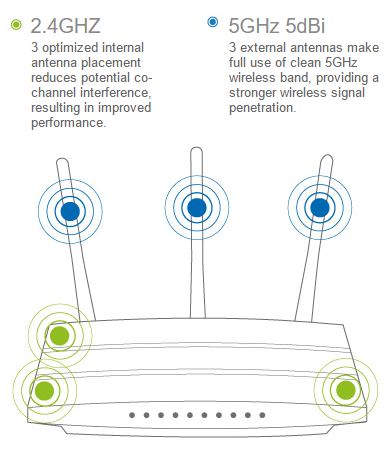
در قسمت پشتی روتر یک دکمه WPS(WPS button) ، 5 پورت اترنت(Ethernet) (یکی از آنها برای اتصال به اینترنت(Internet connection) )، دو پورت USB 2.0(USB 2.0) ، LED(LEDs) هایی که فعالیت دو پورت USB را نشان می دهد ، سوئیچ برای چرخاندن شبکه بی سیم(wireless network) پیدا خواهید کرد. روشن و خاموش(Off) ، دکمه ای برای روشن و خاموش کردن روتر و(Off) جک پاور(power jack) .

اگر می خواهید مشخصات رسمی این روتر را ببینید، این صفحه را بخوانید: ویژگی های سخت (HARDWARE FEATURES)افزاری TP-LINK Archer C7(TP-LINK Archer C7 ) .
راه اندازی و استفاده از روتر گیگابیتی دو بانده بی سیم TP-Link Archer C7 AC1750(TP-Link Archer C7 AC1750 Wireless Dual Band Gigabit Router)
همانطور که اشاره کردیم، TP-LINK Archer C7 یک روتر بی سیم(wireless router) جدید نیست . بنابراین، ما تعجب نکردیم که دیدیم رابط کاربری ارائه شده توسط TP-LINK کمی قدیمی است و با آنچه که برای مثال در (TP-LINK)Archer C9 دیدهایم متفاوت است.
خوشبختانه، استفاده از جادوگر راه اندازی(setup wizard) سریع آسان است و می توان آن را از هر مرورگر وب شروع کرد.
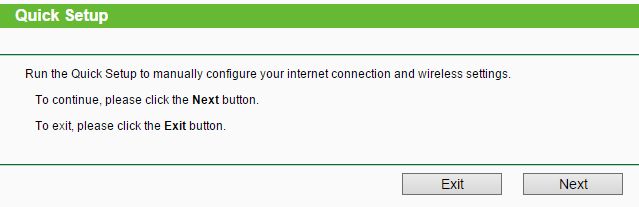
وقتی آن را راه اندازی می کنید، از شما می پرسد که چه نوع اتصال اینترنتی(Internet connection) دارید. در اسکرین شات زیر می توانید انواع اتصال به اینترنت را(Internet connection) که TP-LINK Archer C7 می تواند با آنها کار کند را مشاهده کنید.

هنگامی که روتر به اینترنت(Internet) متصل می شود ، می توانید شبکه های بی سیمی را که پخش می کند تنظیم کنید. شما می توانید تنها یکی از دو باند موجود یا هر دو را فعال کنید.

هنگامی که شبکه(wireless network) های بی سیم پیکربندی شدند، باید روتر خود را مجددا راه اندازی کنید. و این یکی از معدود مشکلاتی است که ما با TP-LINK Archer C7 داریم : هر بار که یک تنظیمات مهم سیستم را تغییر میدهید، مانند نحوه عملکرد شبکه بیسیم(wireless network) ، باید روتر را مجددا راهاندازی کنید تا تغییر اعمال شود. این امر به ویژه زمانی که برای اولین بار شبکه خود را راه اندازی می کنید و مجبور هستید تغییرات زیادی در تنظیمات پیش فرض این روتر ایجاد کنید ناامید کننده است. همچنین، روش راه اندازی مجدد کمی زمان می برد.
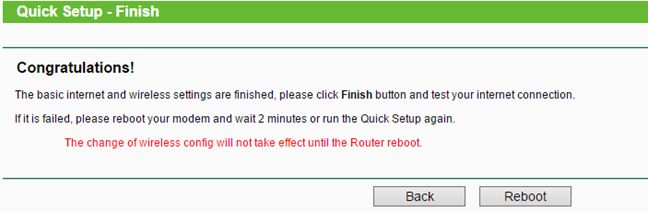
پس از راه اندازی مجدد روتر، می توانید شروع به استفاده از شبکه خود کنید. با این حال، شما نباید با پیکربندی اولیه خود در اینجا متوقف شوید. اول(First) از همه، شما باید نام کاربری و رمز عبور پیش فرض را(default username and password) برای مدیریت روتر خود تغییر دهید. پیشفرضها admin/admin هستند و هر کسی میتواند روتر شما را پس از اتصال به شبکه شما هک کند.
رابط کاربری(user interface) فقط به زبان انگلیسی(English) در دسترس است و به سه بخش تقسیم می شود:
- در سمت چپ شما یک ستون با تمام تنظیمات سازماندهی شده توسط گروه ها دارید
- وقتی روی گروهی از تنظیمات کلیک می کنید، تمام تنظیمات آن گروه در وسط صفحه بارگذاری می شوند
- در سمت راست ستونی وجود دارد که تنظیماتی را که در وسط صفحه نشان داده شده است توضیح می دهد. عملکرد این ستون مانند فایلهای راهنما(Help) است که هنگام استفاده از برنامههای ویندوز(Windows) با آنها عادت کردهاید .
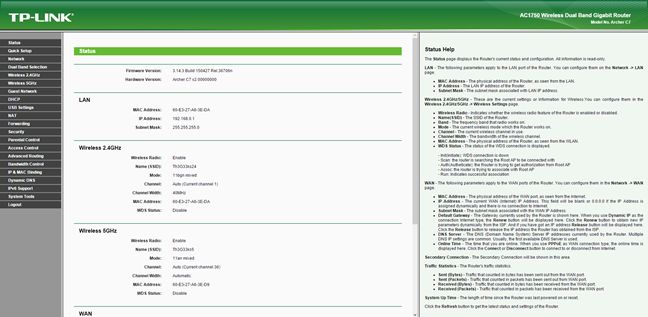
زبان استفاده شده توسط TP-Link جنبه فنی دارد، بنابراین کاربران عادی در درک همه چیز با مشکلاتی مواجه خواهند شد. خوشبختانه، اسناد راهنما(Help) به طور کلی به خوبی انجام شده است و بیشتر مواردی را که باید بدانید توضیح می دهد. همچنین، تنظیم و درک ویژگیهای پیشرفتهتر برای کاربران عادی دشوار است. علاوه بر اسناد موجود، به دانش شبکه(networking knowledge) نیاز دارید .
یکی از جنبه هایی که کاربران از آن استقبال می کنند این است که رابط کاربری(user interface) چقدر سریع و پاسخگو است. همه تنظیمات تقریباً بلافاصله بارگیری می شوند و مرور در تمام بخش ها زمان بسیار کمی می برد. تنها نقطه ضعف این است که روتر برای اعمال تغییرات شما باید راه اندازی مجدد شود.
هنگامی که ما این روتر را آزمایش کردیم، از آخرین نسخه سیستم عامل موجود در آن زمان استفاده کردیم: 3.14.3 Build 150427 Rel.36706n . ما هیچ مشکل عملکردی در طول آزمایشات خود نداشتیم. (test s.)با این حال، ما با چند مشکل پایداری، به خصوص با شبکه بی سیم 5 گیگاهرتز(GHz wireless) مواجه شدیم . یک یا دو بار در هفته، شبکه بیسیم 5 گیگاهرتز(GHz wireless) فقط قطع میشود و بدون راهاندازی مجدد روتر بازیابی نمیشود.
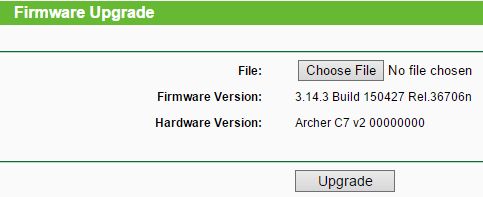
به غیر از آن، ما از سرعت شبکه و نحوه عملکرد خوب مواردی مانند اشتراک گذاری شبکه و استریم(network sharing and streaming) راضی بودیم . اما بیشتر در مورد عملکرد این روتر، در ادامه این بررسی.
یکی از جنبه های کاربردی تر استفاده از TP-LINK Archer C7 این است که این روتر برای نصب دیواری(wall mounting) طراحی شده است . دو سوراخ نصب با شکاف وجود دارد که به شما امکان می دهد از پیچ هایی استفاده کنید که در سوراخ ها قرار می گیرند و سپس دستگاه را به پایین بلغزانید. این ویژگی در مدلهای گرانتر TP-LINK Archer C8 و Archer C9(TP-LINK Archer C8 and Archer C9 models) موجود نیست.

همانطور که در تصویر زیر مشاهده می کنید، TP-LINK Archer C7 دارای بدنه صاف براق است. متأسفانه این یک آهنربا گرد و غبار و اثر انگشت(dust and fingerprint magnet) است و باید مرتباً آن را تمیز کنید.

یکی از جنبه های جزئی که ممکن است برخی از کاربران را آزار دهد این است که LED(LEDs) وضعیت روی این روتر همیشه چشمک می زند و نمی توان آنها را خاموش کرد. بسته به جایی که این روتر را قرار می دهید، ممکن است برای شما آزاردهنده باشد، به خصوص در طول شب.
به طور کلی، (Overall, the) TP-LINK Archer C7 تجربه کاربری(user experience) مثبتی را ارائه می دهد ، به خصوص زمانی که قیمت مقرون به صرفه آن را در نظر بگیرید. در حالی که برخی از جنبه های منفی دارد، اما جنبه های مثبت آن به طور کلی بر نقاط منفی غلبه می کند.
Related posts
TP-Link Archer AX20 review: دوباره تعریف ارزش پول؟
TP-Link Archer AX10 (AX1500) بررسی - مقرون به صرفه از Wi-Fi 6 برای همه!
TP-Link Archer AX50 review: Wi-Fi را 6 و آنتی ویروس، منطقی قیمت
بررسی روتر بی سیم TP-LINK Archer C2600 - چه کاری می تواند برای شما انجام دهد؟
بررسی TP-Link Archer TX3000E: رایانه شخصی خود را با Wi-Fi 6 ارتقا دهید!
بررسی TP-Link Archer C3150 v2: آیا نسخه جدید ارتقاء قابل توجهی دارد؟
مروری بر TP-LINK RE450 AC1750 Wi-Fi Range Extender
Mercusys MR70X review: مقرون به صرفه از Wi-Fi 6!
Review ASUS RT-AX68U: کلاسیک دوباره طراحی شده برای از Wi-Fi 6!
بررسی ASUS RT-AC58U - آیا این روتر بی سیم AC1300 درجه یک است؟
ASUS RT-AX82U review: بازی مطابق با Wi-Fi را 6!
بررسی ASUS ROG Rapture GT-AX11000: از هر نظر بالاتر از همه!
ASUS TUF-AX5400 review: از Wi-Fi 6 روتر برای علاقهمندان به بازی!
بررسی توسعه دهنده برد TP-LINK RE580D - WiFi چشمگیر در 5 گیگاهرتز!
بررسی ASUS Lyra Voice: Transformers با روترهای WiFi ملاقات می کند!
بررسی TP-LINK Archer C5400 - شبکه بی سیم خود را در آینده محافظت کنید!
بررسی توسعه دهنده برد TP-Link RE350 AC1200: به طرز شگفت انگیزی خوب است!
TP-Link Deco X20 review: Wi-Fi را 6 برای قیمت مقرون به صرفه تر!
چگونه به راه اندازی TP-Link OneMesh Wi-Fi 6 روتر و سیمهای وسیعی
بررسی NetSpot: یک برنامه عالی برای تجزیه و تحلیل WiFi و عیب یابی!
